Brother DCP-J100: C
C: Brother DCP-J100
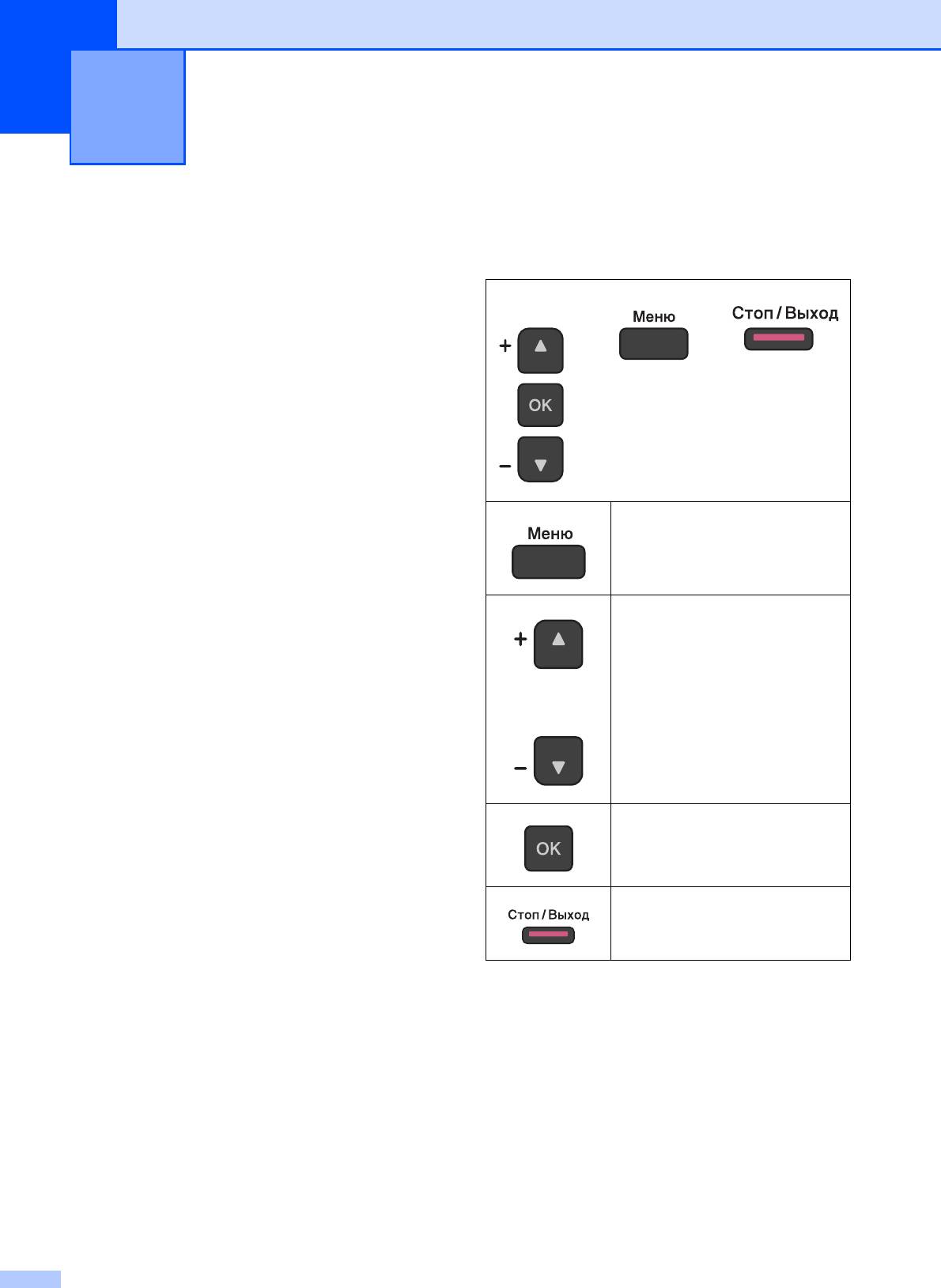
Таблицы настроек и функций C
C
Использование
Клавиши меню C
таблиц настроек
C
Устройство очень несложно в настройке и
управлении. От пользователя требуется
лишь нажимать клавиши меню устройства
для выбора необходимых настроек и
параметров по мере их отображения на
экране.
В специально созданных пошаговых
таблицах настроек можно быстро найти
все доступные параметры для каждой
настройки и функции. В этих таблицах
Доступ к меню.
можно быстро выбрать предпочтительные
н
астройки для устройства.
Прокрутка в текущем уровне
меню.
Переход к следующему
уровню меню.
Выбор параметра.
Выход из меню или
остановка текущей
операции.
60
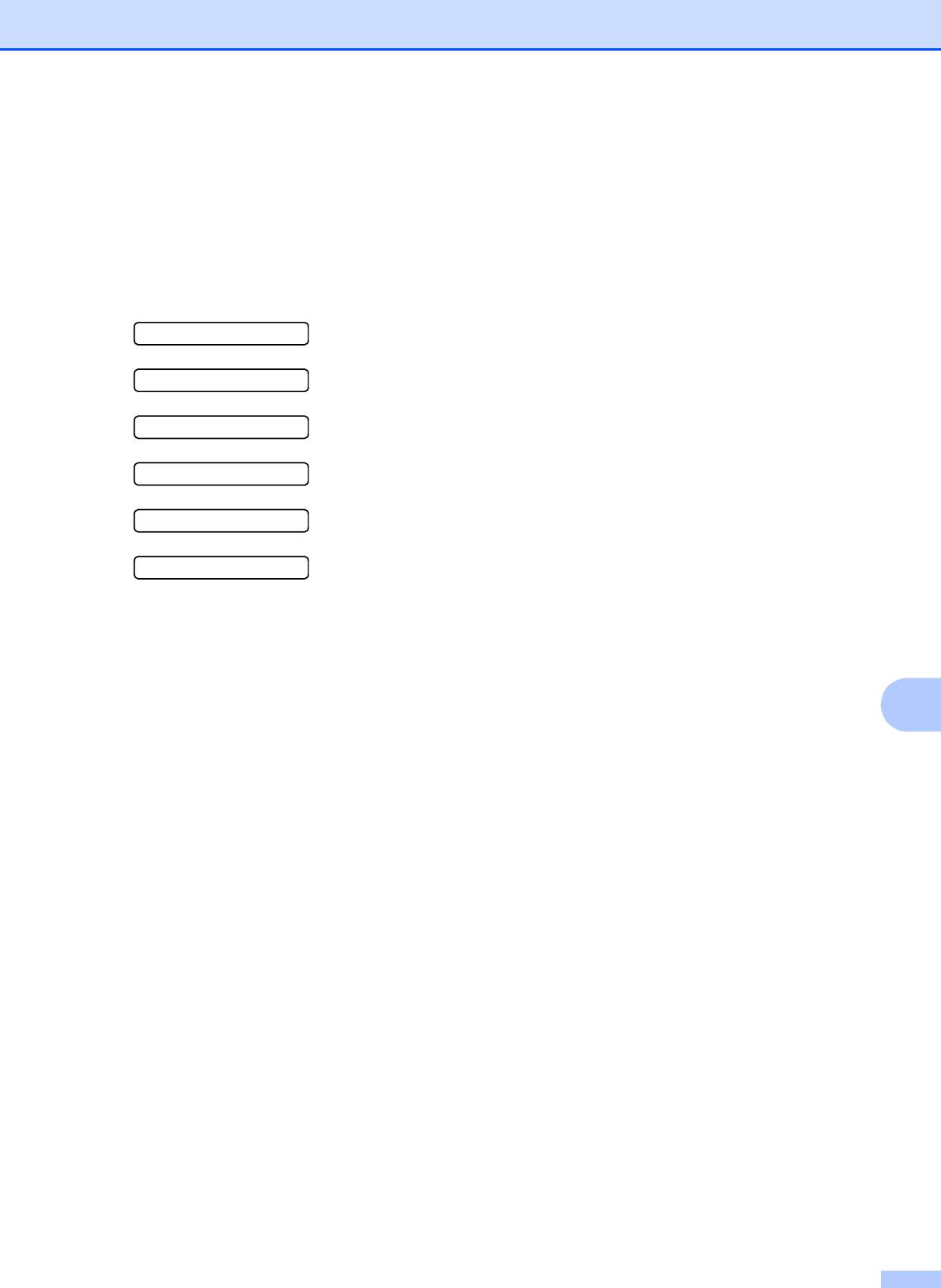
Таблицы настроек и функций
Для доступа к режиму меню выполните
следующие действия:
a Нажмите Меню.
b Выберите параметр.
Можно быстро прокрутить каждый
уровень меню, нажимая a или b.
1.Чернила
2.Копирование
3.Сеть
4.Печать отчетов
5.Инф. об уст-ве
0.Исходн. уст-ки
c При отображении соответствующего
параметра на ЖКД нажмите OK.
После этого на ЖКД отображается
следующий уровень меню.
C
d Нажмите a или b, чтобы прокрутить
меню до настройки, которую следует
изменить.
Нажмите OK.
e Нажмите a или b, чтобы выбрать
нужный параметр.
Нажмите OK.
На ЖКД отображается сообщение
Принято.
f Нажмите Стоп/Выход.
61
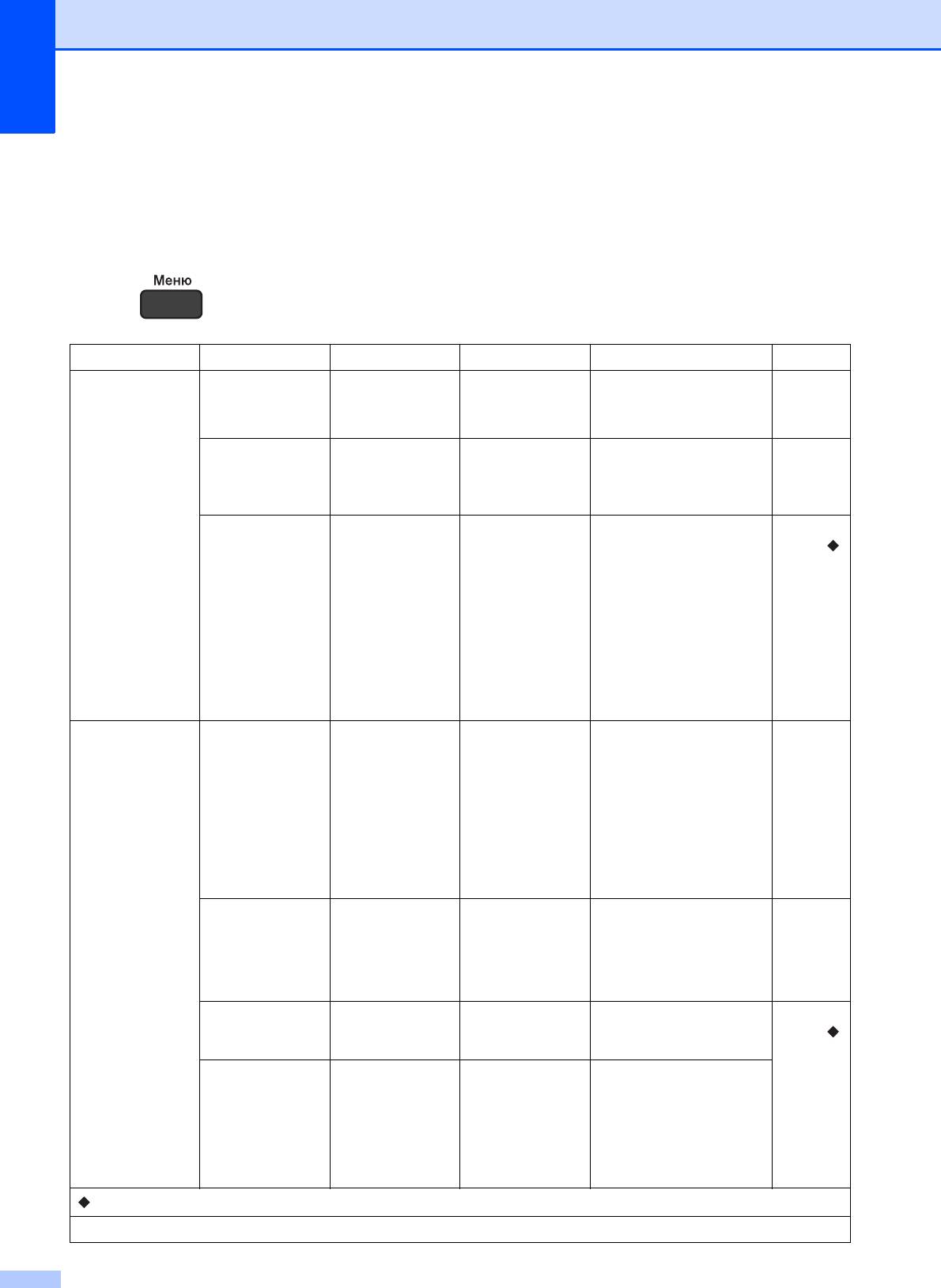
Таблица меню C
Таблица меню поможет понять, как выбираются пункты меню устройства. Заводские
настройки выделены жирным шрифтом и отмечены звездочкой.
Меню () C
Уровень 1 Уровень 2 Уровень 3 Параметры Описание
Страница
1.Чернила 1.Печать
— Качество
Проверка качества или
35
теста
печати
калибровки печати.
36
Выравнивание
2.Очистка — Черный
Очистка печатающей
34
головки.
Цвет
Все
3.Объем
— -nnnnnnn+
Отображение уровня
См. в
чернил
чернил, оставшихся в
разделе .
-onnnnnn+
картриджах.
-oonnnnn+
-ooonnnn+
-oooonnn+
-ooooonn+
-oooooon+
-ooooooo+
2.Копирование 1.Тип бумаги — Обычная
Выбор типа бумаги в
15
бумага*
лотке для бумаги.
Для
струйн.печ.
Brother BP71
Другая
глянцевая
Пленки
2.Формат
— A4*
Выбор формата бумаги
15
бумаги
в лотке для бумаги.
A5
10x15см
Letter
3.Качество — Обычное*
Выбор разрешения
См. в
копирования для типа
разделе .
Лучшее
документа.
4.Плотность — -onnnn +
Настройка плотности
копий.
-nonnn +
-nnonn +*
-nnnon +
-nnnno +
uu Руководство по дополнительным функциям.
Настройки по умолчанию выделены жирным шрифтом и отмечены звездочкой.
62
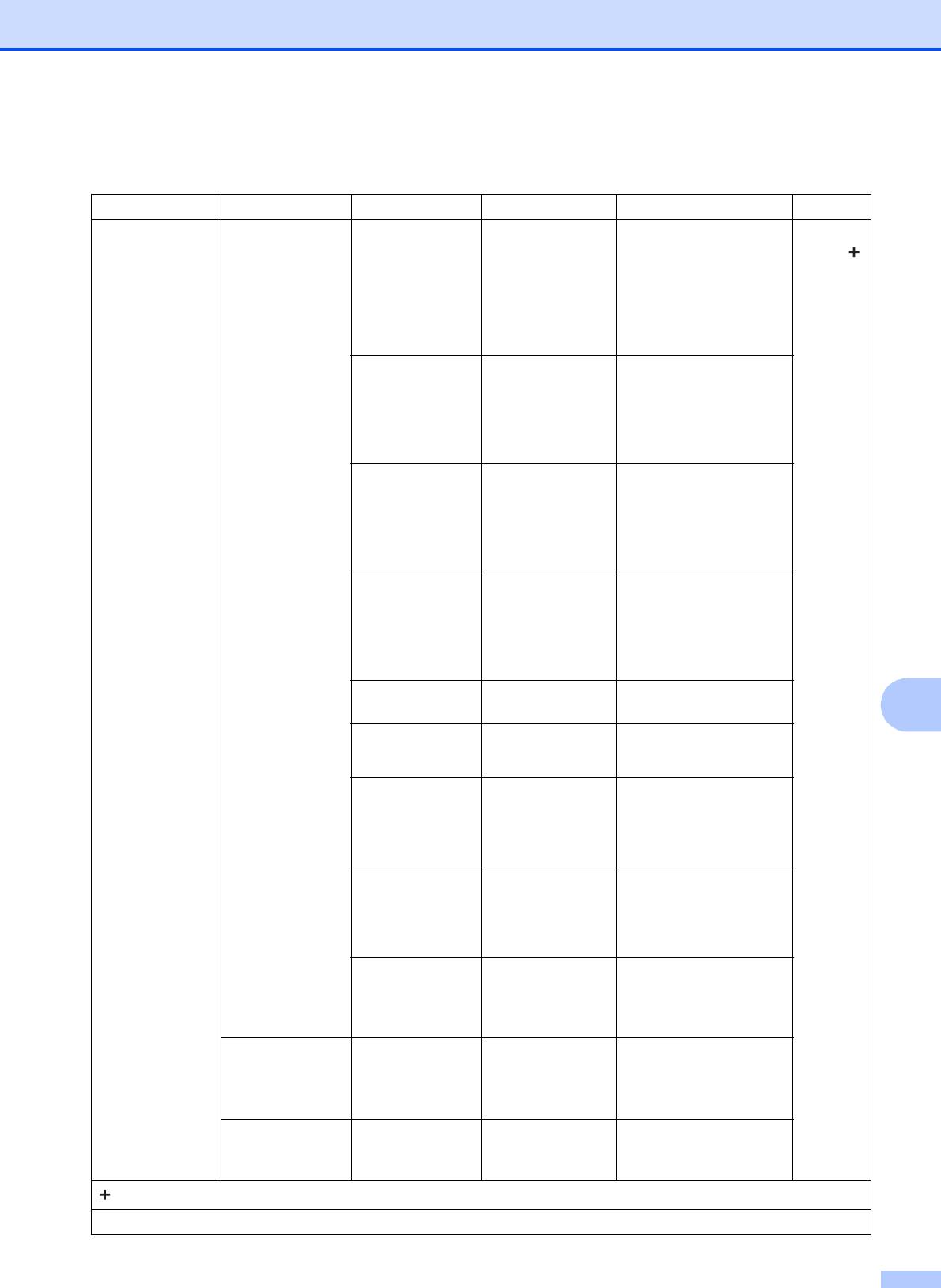
Таблицы настроек и функций
Меню Сеть (DCP-J105) C
Уровень 1 Уровень 2 Уровень 3 Параметры Описание
Страница
3.Сеть 1.TCP/IP 1.Способ
Авто*
Выбор наиболее
См. в
загр.
подходящего способа
разделе .
Стат.
загрузки.
RARP
BOOTP
DHCP
2.IP-адрес [000-255].
Ввод IP-адреса.
[000-255].
[000-255].
[000-255]
3.Маска
[000-255].
Ввод маски подсети.
подсети
[000-255].
[000-255].
[000-255]
4.Шлюз [000-255].
Ввод адреса шлюза.
[000-255].
[000-255].
[000-255]
5.Имя хоста
BRWXXXXXXXXXXXX
Позволяет проверить
C
имя узла.
6.Конфиг.
Авто*
Выбор режима
WINS
конфигурации WINS.
Стат.
7.Сервер WINS (Первичный)
Указание IP-адреса
000.000.000.000
основного или
дополнительного
(Вторичный)
WINS-сервера.
000.000.000.000
8.Сервер DNS (Первичный)
Указание IP-адреса
000.000.000.000
основного или
дополнительного DNS-
(Вторичный)
сервера.
000.000.000.000
9.APIPA Вкл.*
Автоматическое
назначение IP-адреса
Выкл.
из диапазона
локальных адресов.
2.Помощник
—— Настройка параметров
WLAN
беспроводной сети с
помощью компакт-
диска Brother.
3.Мастер
—— Настройка сервера
уст-ки
печати вручную для
беспроводной сети.
uu Руководство по использованию программного обеспечения и по работе в сети.
Настройки по умолчанию в
ыделены жирным шрифтом и отмечены звездочкой.
63
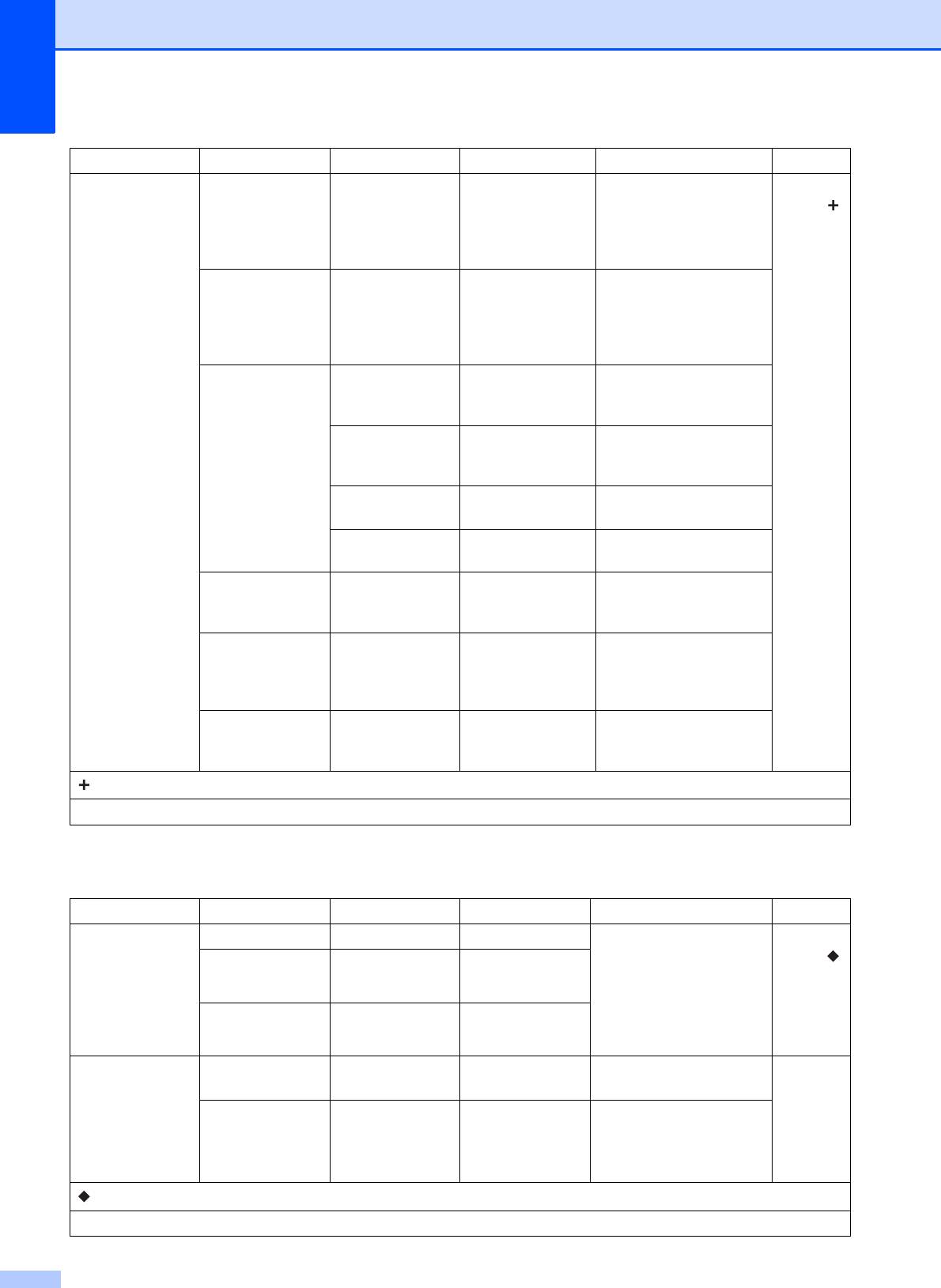
Уровень 1 Уровень 2 Уровень 3 Параметры Описание
Страница
3.Сеть
4.WPS/AOSS —— Быстрая настройка
См. в
параметров
разделе .
(продолжение)
беспроводной сети
нажатием одной
кнопки.
5.WPS с
—— Быстрая настройка
PIN-код.
параметров
беспроводной сети с
помощью WPS с PIN-
кодом.
6.Сост.бесп.сети
1.Состояние — Просмотр текущего
состояния
беспроводной сети.
2.Сигнал — Просмотр текущего
уровня сигнала
беспроводной сети.
3.SSID — Просмотр текущего
идентификатора SSID.
4.Режим связи — Просмотр текущего
режима связи.
7.MAC-адрес —— MAC-адрес устройства
можно просмотреть на
панели управления.
8.Вкл.беспр.сеть
— Вкл.
Позволяет
использовать
Выкл.*
беспроводное сетевое
подключение.
0.Сброс сети —— Восстановление
заводских настроек для
всех параметров сети.
uu Руководство по использованию программного обеспечения и по работе в сети.
Настройки по умолчанию выделены жирным шрифтом и отмечены звездочкой.
Меню (продолжение) C
Уровень 1 Уровень 2 Уровень 3 Параметры Описание
Страница
3.Печать
1.Пользов.уст-ки
——Печать этих списков и
См. в
отчетов
отчетов.
разделе .
2.Сетев. конфиг.
——
(DCP-J100)
(DCP-J105)
4.Печать
отчетов
3.Отчет WLAN
——
(DCP-J105)
(DCP-J105)
4.Инф. об
1.Серийный
——Просмотр серийного
59
уст-ве
номер
номера устройства.
(DCP-J100)
2.Версия ——Просмотр версии
5.Инф. об
микропрограммы
уст-ве
устройства.
(DCP-J105)
uu Руководство по дополнительным функциям.
Настройки по умолчанию выделены жирным шрифтом и отмечены звездочкой.
64

Таблицы настроек и функций
Уровень 1 Уровень 2 Уровень 3 Параметры Описание
Страница
0.Исходн.
1.Дата и
——Установка даты и
37
уст-ки
время
времени на устройстве.
2.Контраст
— Светлый
Настройка
См. в
ЖКД
контрастности ЖКД.
разделе .
Темный*
3.Режим
— 1 Мин
Настройка периода
ожидания
простоя устройства,
2 Мин.
после которого оно
3 Мин.
переключается в
спящий режим.
5 Мин.*
10 Мин.
30 Мин.
60 Мин.
4.Сброс
1.ПерезагрузУстр
a Сброс b
Восстановление всех
59
Выход
ранее измененных
настроек устройства
(например, даты и
времени).
2.Сеть
a Сброс b
Восстановление
Выход
заводских настроек по
(DCP-J105)
умолчанию (например,
пароля и IP-адреса) для
сервера печати.
2.Все
a Сброс b
Восстановление
настройки
Выход
заводских значений по
(DCP-J100)
умолчанию для всех
C
настроек устройства.
3.Все
настройки
(DCP-J105)
5.Автовыключение
— Выкл.
Если эта функция
См. в
включена, устройство
разделе .
1час*
выключатся
2час.
автоматически через
один час после
4час.
переключения в спящий
8час.
режим. При установке
значения Выкл.
устройство не
выключается
автоматически.
0.Местный
—(Выберите язык,
Изменение языка ЖКД
язык
который следует
для страны
использовать).
использования.
(в зависимости
от страны)
uu Руководство по дополнительным функциям.
Настройки по умолчанию выделены жирным шрифтом и отмечены звездочкой.
65
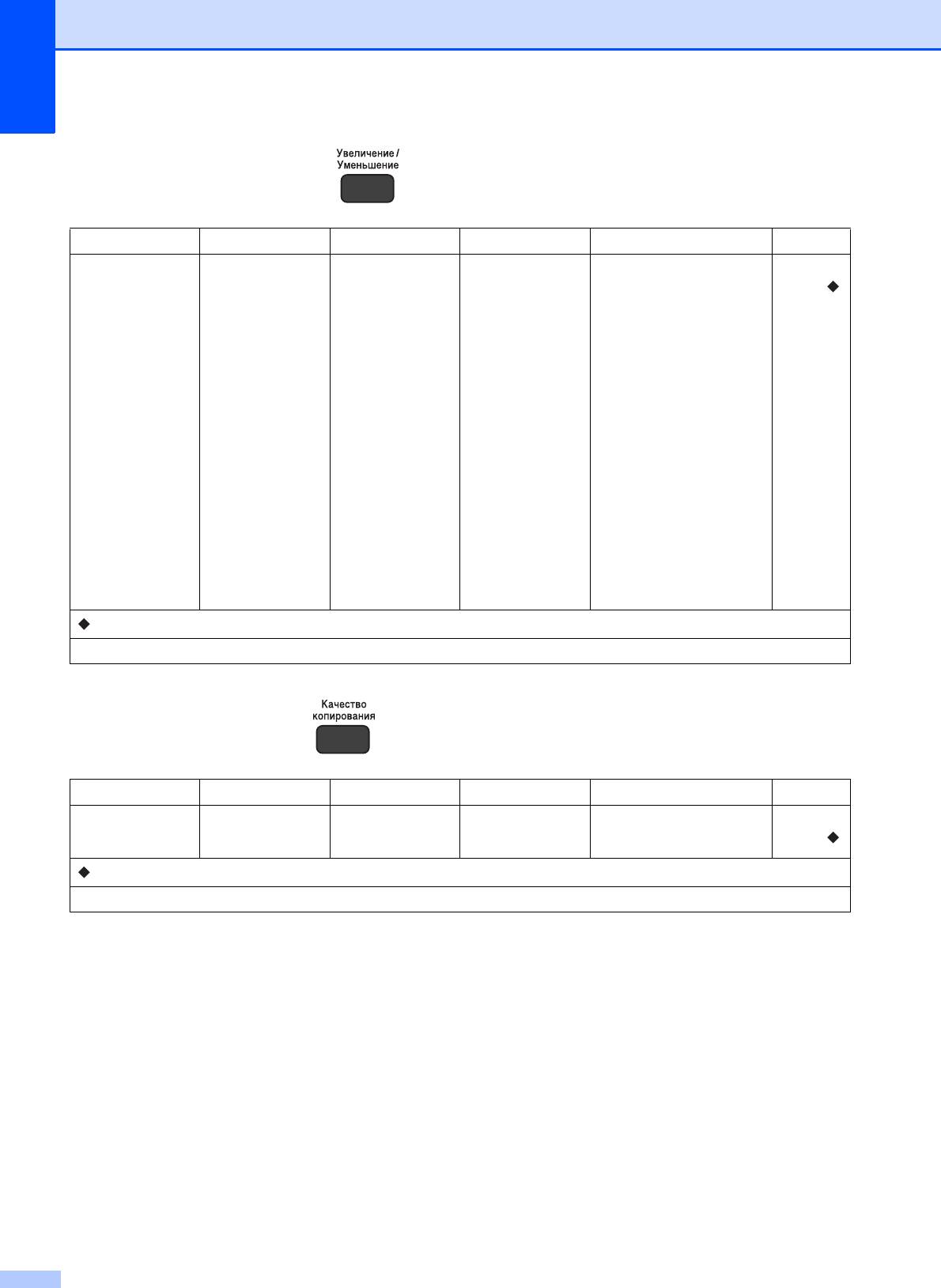
Увеличение/Уменьшение () (Временные настройки) C
Уровень 1 Уровень 2 Уровень 3 Параметры Описание
Страница
———По
Выбор коэффициента
См. в
разм.стран.
масштабирования.
разделе .
Польз.(25-400%)
198%
10x15cмiA4
186%10x15см
i
LTR
141% A5iA4
100%*
97% LTRiA4
93% A4iLTR
83%
69% A4iA5
47%
A4i10x15см
uu Руководство по дополнительным функциям.
Настройки по умолчанию выделены жирным шрифтом и отмечены звездочкой.
Качество копирования () (Временные настройки) C
Уровень 1 Уровень 2 Уровень 3 Параметры Описание
Страница
———Обычное*
Выбор разрешения
См. в
копирования.
разделе .
Лучшее
uu Руководство по дополнительным функциям.
Настройки по умолчанию выделены жирным шрифтом и отмечены звездочкой.
66
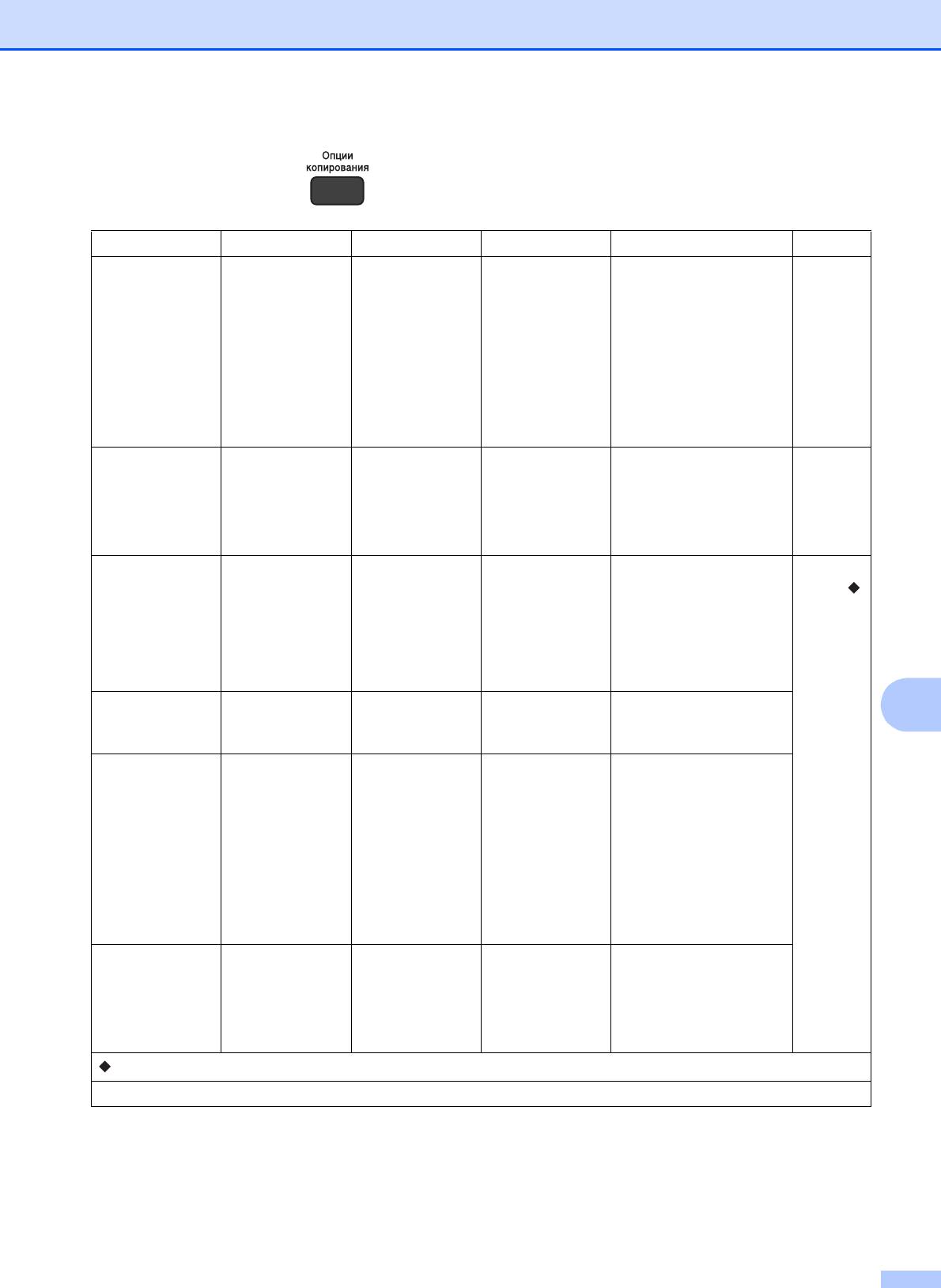
Таблицы настроек и функций
Опции копирования () (Временные настройки) C
Уровень 1 Уровень 2 Уровень 3 Параметры Описание
Страница
Тип бумаги ——Обычная
Выбор типа бумаги.22
бумага*
Для
струйн.печ.
Brother BP71
Другая
глянцевая
Плёнки
Формат бумаги ——A4*
Выбор бумаги.22
A5
10(Ш)x15(В)см
Letter
Плотность ——-onnnn+
Настройка плотности. См. в
разделе .
-non nn+
-nno nn+*
-nnn on+
-nnn no+
Стопка/Сорт. ——Стопка*
Выбор раскладки в
C
стопку или сортировки
Сортировка
копий.
Макет
——Откл.(1на1)*
Можно выбрать
страницы
копирование в режиме
2на1(книж.)
"N на 1" или
2на1(альб.)
копирование плаката.
2на1(уд.)
4на1(книж.)
4на1(альб.)
Плакат(3x3)
Удаление фона ——Выкл.*
Изменение
интенсивности
Слабое
удаления фонового
Среднее
цвета.
Сильное
uu Руководство по д
ополнительным функциям.
Настройки по умолчанию выделены жирным шрифтом и отмечены звездочкой.
67
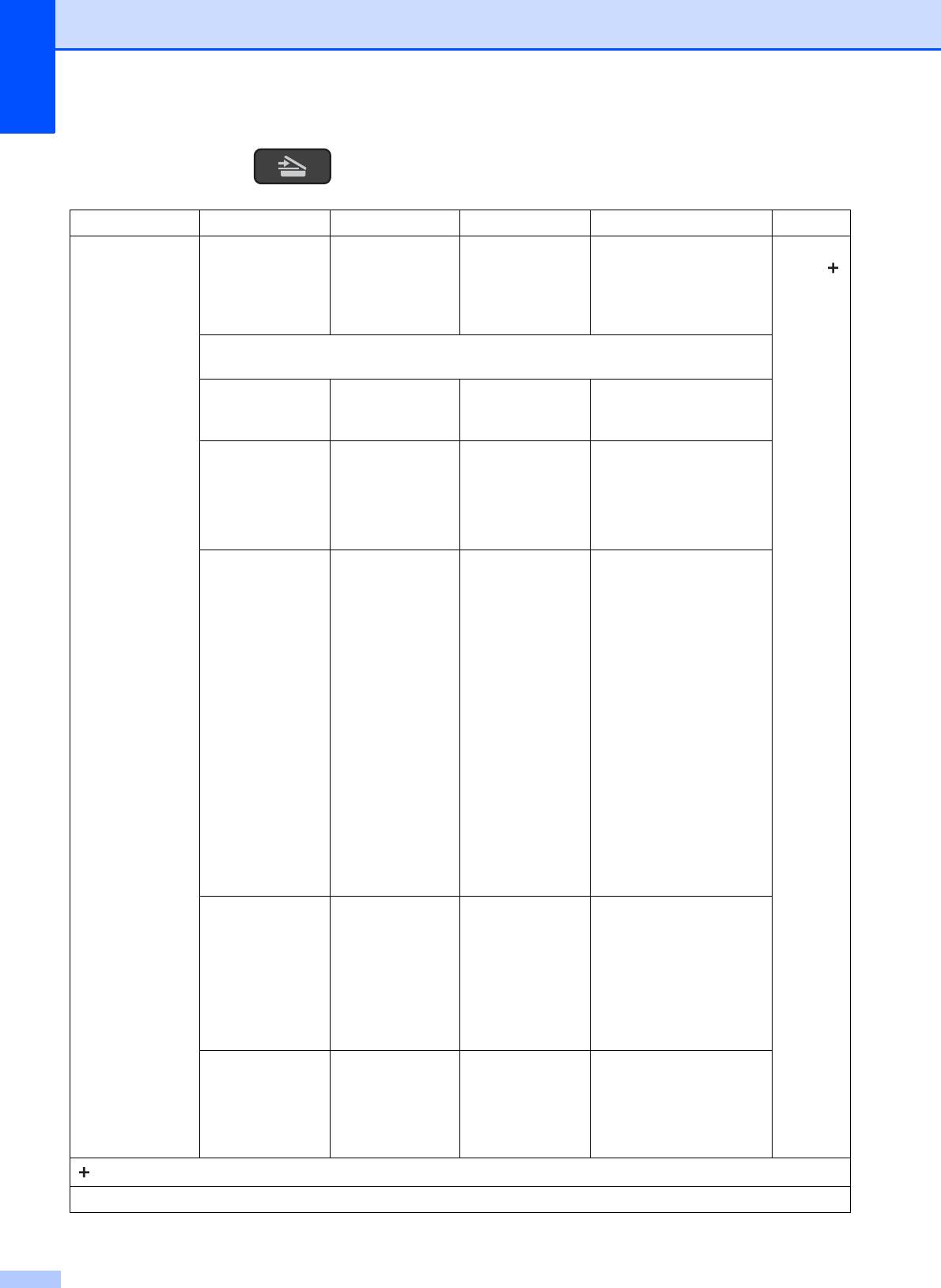
СКАНИРОВАНИЕ () C
Уровень 1 Уровень 2 Уровень 3 Параметры Описание
Страница
Скан. в
Уст.
— Выкл.*
Чтобы изменять
См. в
параметры
настройки устройства с
разделе .
Вкл.
помощью панели
управления, выберите
значение Вкл.
Указанные ниже настройки отображаются, если для настройки Уст. параметры
выбран параметр Вкл.
Тип
— Цвет*
Выбор типа
сканирован.
сканирования для
Черно-белый
документа.
Разрешение — 100т/д
Выбор разрешения
сканирования для
200т/д*
документа.
300т/д
600т/д
Тип файла —(Если для
Выбор формата файла
настройки "Тип
для документа.
сканирования"
выбран
параметр
"Цвет")
PDF*
JPEG
(Если для
н
астройки "Тип
сканирования"
выбран
параметр
"Черно-белый")
PDF*
TIFF
Размер
— A4*
Выбор размера
сканир.
сканирования для
A5
документа.
10x15см
Визит.
карточка
Letter
Удаление фона — Выкл.*
Изменение
интенсивности
Слабое
удаления фонового
Среднее
цвета.
Сильное
uu Руководство по использованию программного обеспечения и по работе в сети.
Настройки по умолчанию
выделены жи
рным шрифтом и отмечены звездочкой.
68
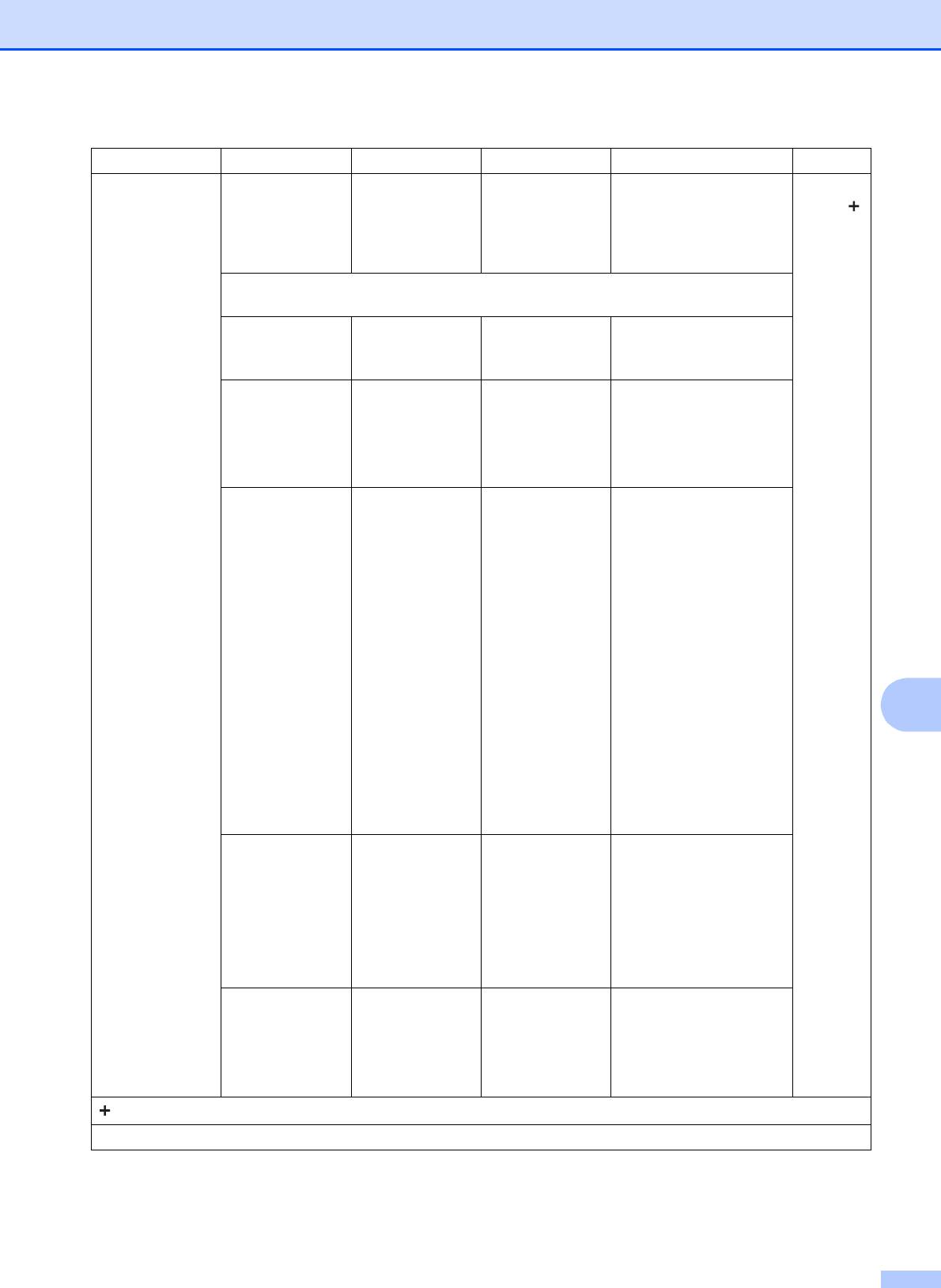
Таблицы настроек и функций
Уровень 1 Уровень 2 Уровень 3 Параметры Описание
Страница
Скан. в
Уст.
— Выкл.*
Чтобы изменять
См. в
изобр.
параметры
настройки устройства с
разделе .
Вкл.
помощью панели
управления, выберите
значение Вкл.
Указанные ниже настройки отображаются, если для настройки Уст. параметры
выбран параметр Вкл.
Тип
— Цвет*
Выбор типа
сканирован.
сканирования для
Черно-белый
документа.
Разрешение — 100т/д
Выбор разрешения
сканирования для
200т/д*
документа.
300т/д
600т/д
Тип файла —(Если для
Выбор формата файла
настройки "Тип
для документа.
сканирования"
выбран
параметр
"Цвет")
PDF*
JPEG
(Если для
на
стройки "Тип
C
сканирования"
выбран
параметр
"Черно-белый")
PDF*
TIFF
Размер
— A4*
Выбор размера
сканир.
сканирования для
A5
документа.
10x15см
Визит.
карточка
Letter
Удаление фона — Выкл.*
Изменение
интенсивности
Слабое
удаления фонового
Среднее
цвета.
Сильное
uu Руководство по использованию программного обеспечения и по работе в сети.
Настройки по умолчанию выделены жирным шрифтом и отмечены звездочкой.
69
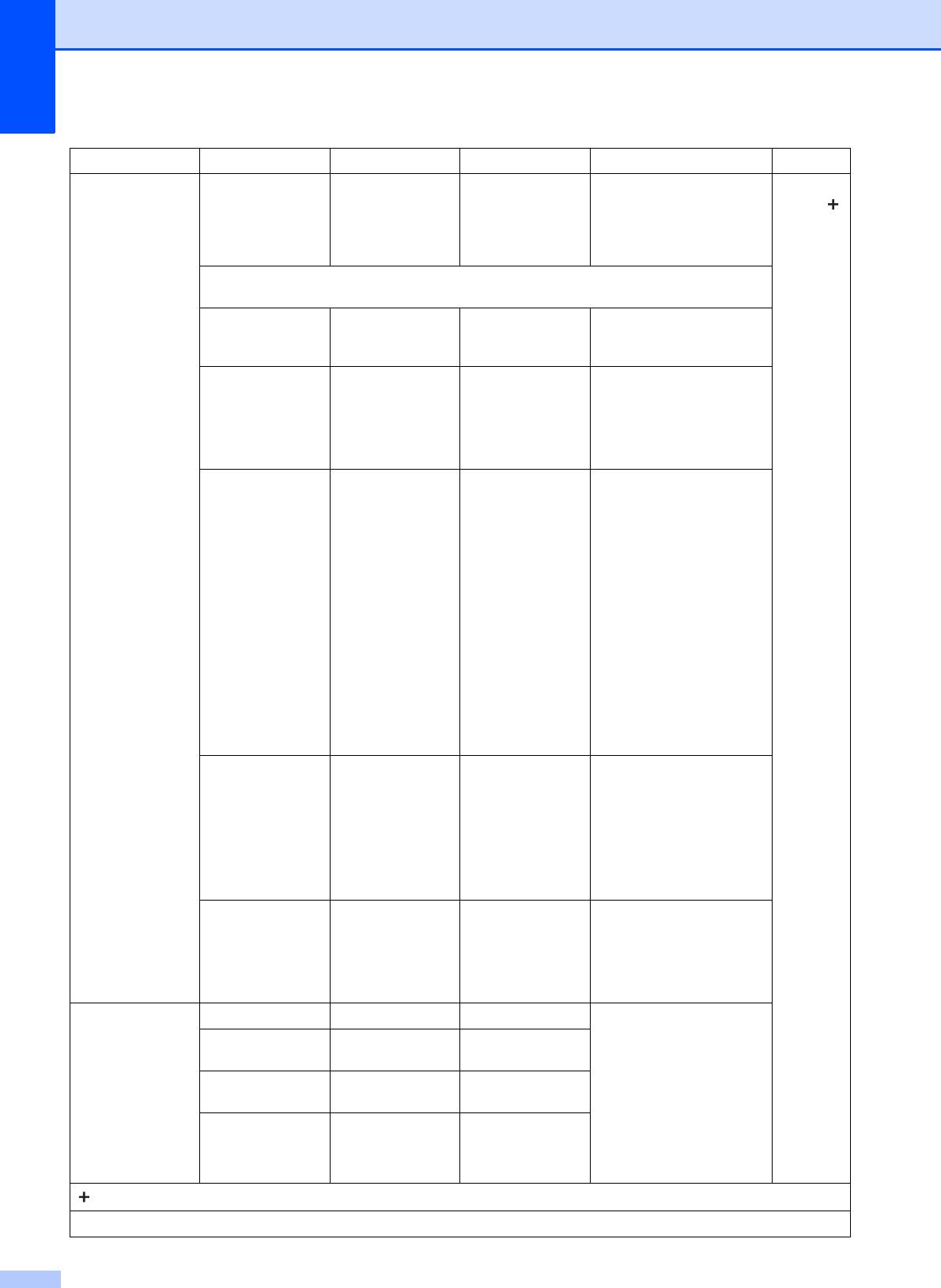
Уровень 1 Уровень 2 Уровень 3 Параметры Описание
Страница
Скан. в файл Уст.
— Выкл.*
Чтобы изменять
См. в
параметры
настройки устройства с
разделе .
Вкл.
помощью панели
управления, выберите
значение Вкл.
Указанные ниже настройки отображаются, если для настройки Уст. параметры
выбран параметр Вкл.
Тип
— Цвет*
Выбор типа
сканирован.
сканирования для
Черно-белый
документа.
Разрешение — 100т/д
Выбор разрешения
сканирования для
200т/д*
документа.
300т/д
600т/д
Тип файла —
(Если для
Выбор формата файла
настройки "Тип
для документа.
сканирования"
выбран параметр
"Цвет")
PDF*
JPEG
(Если для
настройки "Тип
сканирования"
выбран параметр
"Черно-белый")
PDF*
TIFF
Размер
— A4*
Выбор размера
сканир.
сканирования для
A5
документа.
10x15см
Визит.
карточка
Letter
Удаление фона — Выкл.*
Изменение
интенсивности
Слабое
удаления фонового
Среднее
цвета.
Сильное
Веб-служба
Скан. ——Сканирование данных с
использованием
(DCP-J105)
Скан. для
——
протокола веб-службы.
(Появляется при
установке Web
Скан. для
——
Services Scanner,
факса
который
Скан для
——
отображается в
печати
Проводнике
®
Windows
.)
uu Руководство по использованию программного обеспечения и по работе в сети.
Настройки по умолчанию выделены жирным шрифтом и отмечены звездочкой.
70
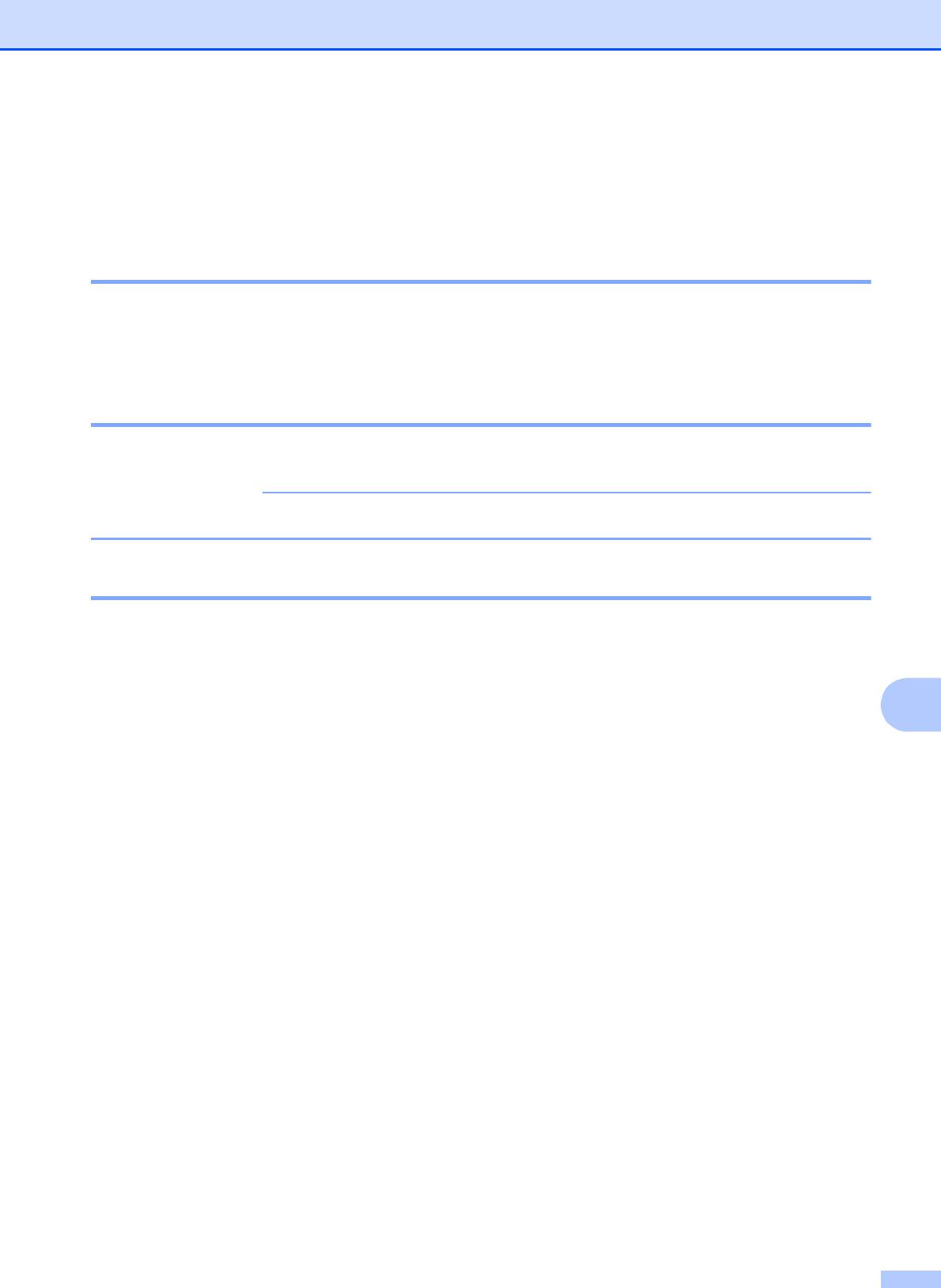
Таблицы настроек и функций
Ввод текста C
В некоторых случаях может потребоваться вводить текст в устройство.
Ввод цифр, букв и символов C
Нажмите a или b несколько раз, чтобы выбрать цифру, букву или символ, а затем нажмите
Количество копий. Повторяйте данную операцию для ввода каждого символа, пока число
или имя не будет полностью введено, а затем нажмите OK.
Ввод пробелов C
Чтобы ввести пробел, нажмите Количество копий.
C
71
ПРИМЕЧАНИЕ
Доступные символы могут различаться в зависимости от страны.
Исправление текста C
Если при вводе допущена ошибка, и неправильную цифру или букву следует исправить,
нажмите Увеличение/Уменьшение или Количество копий несколько раз, чтобы
переместить курсор под неправильно введенный символ.
Затем нажмите a или b несколько раз для ввода правильной буквы.
Таким же образом в нужном месте можно ввести пробел.






